
Πίνακας περιεχομένων:
- Συγγραφέας John Day [email protected].
- Public 2024-01-30 08:32.
- Τελευταία τροποποίηση 2025-01-23 14:39.

Αυτό το άρθρο είναι συνέχεια του προηγούμενου, αρκετά επιτυχημένου άρθρου μου σχετικά με τη δημιουργία ενός ευέλικτου κέντρου πολυμέσων, βασισμένο στην αρχή στο πολύ δημοφιλές Raspberry PI, αλλά αργότερα, λόγω της έλλειψης εξόδου συμβατών με HEVC, H.265 και HDMI 2.2, μεταβλήθηκε στο Odroid C2 του Hardkernel:
www.instructables.com/id/Advanced-Multimed…
Σε αυτό το προηγούμενο άρθρο, προσπάθησα να καλύψω όλα τα βήματα που απαιτούνται, ξεκινώντας από μηχανικά, ηλεκτρικά και επιτέλους τη ΝΔ που απαιτείται για να είναι σε θέση να το χρησιμοποιήσει στο μέγιστο των δυνατοτήτων του.
Όπως γνωρίζετε, οι αλλαγές σε αυτόν τον κόσμο είναι πολύ γρήγορες και μια πληροφορία που είναι ακριβής και ενημερωμένη μπορεί να ξεπεραστεί πολύ γρήγορα. Το λογισμικό επηρεάζεται κυρίως, αλλά και οι πίνακες HW αναπτύσσονται πολύ γρήγορα.
Με την κυκλοφορία του ισχυρότερου SBC ως χρόνος συγγραφής, το Odroid N2 έγινε πολύ δημοφιλές στους λάτρεις του Kodi (Kodi = Το καλύτερο κέντρο πολυμέσων ανοιχτού κώδικα), ειδικά καθώς η ομάδα του CoreELEC το πήρε σε πολύ πρώιμο στάδιο και προσέφερε υποστήριξη πριν καν κυκλοφορήσει ο πίνακας στο ευρύ κοινό. Καθώς ήθελα να έρθω σε επαφή με τον συνεχώς μεταβαλλόμενο κόσμο, το παρήγγειλα γρήγορα και εξεπλάγην ευχάριστα, ότι ακόμα κι αν η υπάρχουσα εικόνα CoreELEC είναι ακόμα σε φάση "δοκιμής", σχεδόν όλα λειτουργούν εκτός πλαισίου.
Τι διαφέρει από το Odroid C2; Αρκετά:
- έχει υποστήριξη 4k και HDR, την οποία έλειπε από το C2
- Θύρες USB 3.0 έναντι USB 2.0. Λόγω αυτού, είναι πιο κατάλληλο να φιλοξενήσει πολλούς δέκτες τηλεόρασης USB, από το C2
- 4 GB RAM έναντι 2 GB
- πιο ισχυρό CPU (βασίζεται στη νέα CPU Amlogic S922) έναντι του Amlogic S905, ικανό να τρέχει plugins που απαιτούν ροή εισόδου και πρέπει να χρησιμοποιεί απόδοση SW (Netflix, για παράδειγμα) σε πλήρη ανάλυση HD, σε σύγκριση με 720p, τις προηγούμενες συσκευές ήταν καλώδιο του
- έχει λειτουργίες χαμηλής ισχύος
- έχει σύγχρονο πυρήνα 4.xx σε σύγκριση με τον αρκετά παλιό 3.14.x που ήταν ένα από τα σημαντικότερα μειονεκτήματα του C2. Λόγω αυτού, είναι πιο συμβατό με σύγχρονο υλικό, όπως δέκτες USB, ελεγκτές παιχνιδιών κ.
Βήμα 1: Μηχανική και ηλεκτρική εγκατάσταση

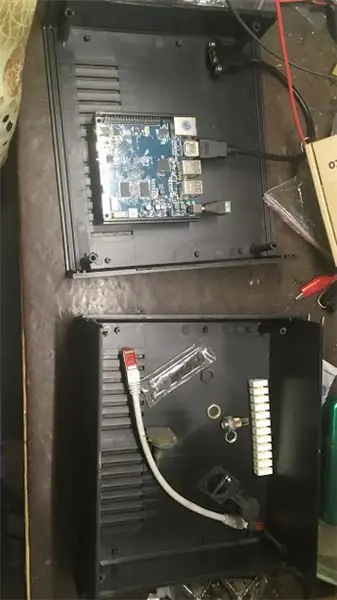


Όπως είδατε στο προηγούμενο άρθρο μου, για να έχω ένα κέντρο πολυμέσων που μοιάζει πραγματικά με εργοστασιακό, χρησιμοποίησα το περίβλημα του παλιού STB για να φιλοξενήσω τα εξαρτήματα στο εσωτερικό του. Ωστόσο, με την πάροδο του χρόνου έκανα πολλές τροποποιήσεις στη ρύθμιση και αυτό το περίβλημα έγινε αρκετά σπασμένο.
Με αυτόν τον νέο πίνακα, κατέληξα στο συμπέρασμα ότι είναι καλύτερο να χρησιμοποιήσω ένα νέο περίβλημα.
Καθώς μια εικόνα λέει περισσότερους από 1000 κόσμους, έχω συμπεριλάβει μερικές εικόνες που ελήφθησαν ενώ τα έβαλα όλα μαζί. Τα βήματα ήταν τα εξής:
- Το κάτω μέρος του Odroid N2 διαθέτει 4 οπές. Έχω χρησιμοποιήσει μερικά πλαστικά σύμβολα τοποθέτησης με βίδες στο τέλος για να το τοποθετήσω στο κάτω μέρος του πλαστικού περιβλήματος. Importantταν σημαντικό να είμαστε όσο το δυνατόν πιο κοντά στον μπροστινό πίνακα, καθώς διαθέτει δέκτη IR που μπορεί να είναι χρήσιμος κάποια στιγμή, ακόμη και αν χρησιμοποιώ τηλεχειριστήριο qwerty βασισμένο σε usb (τύπος Airmouse)
- Στη συνέχεια, έχω ανοίξει τις τρύπες στο κάτω μέρος όπου οι 4 δέκτες (2 sundtek DVB-S2, 1 DVB-C/T2 από Dvbsky, T330) και ένας δέκτης Xbox One (επίσης για DVB-C)
-
Ο σύνδεσμος ethernet είναι λίγο υπερβολικός, αλλά δεν βρήκα τίποτα άλλο που να μπορεί να τοποθετηθεί εύκολα (κυκλική τρύπα παρά ορθογώνια):
www.amazon.com/waterproof-connector-socket…
-
Το καλώδιο HDMI απομακρύνθηκε από το aliexpress. Βασικά μπορεί να είναι οποιουδήποτε τύπου, αρκεί να έχει κάποια δυνατότητα να το συνδέσετε στο πίσω πλαίσιο του περιβλήματος:
www.aliexpress.com/item/Newest-30cm-50cm-6…
- Ισχύς: Σε αντίθεση με το Raspberry Pi ή το Odroid C2, το Odroid N2 τροφοδοτείται από 12V αντί για 5V και διαθέτει ενσωματωμένους ρυθμιστές τάσης για να παρέχει τα 5V που απαιτούνται για το USB και άλλα εξαρτήματα. Δεν βρήκα τη μέγιστη ισχύ που μπορεί να χειριστεί, αλλά δεν βρήκα κανένα πρόβλημα στην τροφοδοσία των 4 δέκτη και της μονάδας οθόνης VFD. Στην κεφαλίδα των 40 ακίδων, έχετε 5 ακίδες για έξοδο 5V και επίσης 3,3V, εάν χρειάζεται.
- LED ισχύος και κατάστασης: Για ισχύ 12V και 5V, έχω χρησιμοποιήσει 2 LED (το ένα ήταν LED LED, το άλλο κανονικό πράσινο). Σημειώστε ότι θα πρέπει να περιορίσετε το ρεύμα, διαφορετικά θα προκαλέσετε ζημιά στο LED ή/και στην τροφοδοσία. Έχω χρησιμοποιήσει αντιστάσεις 1.2Κ σε σειρά, αλλά με βάση το είδος φωτισμού που προτιμάτε, μπορείτε να χρησιμοποιήσετε μια μικρότερη, αλλά πάντα να υπολογίζετε ότι το μέγιστο ρεύμα δεν θα υπερβαίνει ποτέ τα 20mA.
-
VFD: Έχω ξαναχρησιμοποιήσει την ίδια οθόνη VFD που χρησιμοποιούσα στο προηγούμενο άρθρο μου. Είχε ένα σακίδιο i2c, το οποίο είναι κλειστό σε αυτό το λευκό κουτί που φαίνεται σε μία από τις εικόνες. Μπορείτε να το συνδέσετε στη θύρα i2c του Odroid N2, όπως ήταν συνδεδεμένο με το C2 ή το βατόμουρο pi: 5V (pin 2 ή 4), GND (pin 6), SDA (pin 3) και SCL (καρφίτσα 5). Δείτε τη διάταξη κεφαλίδας GPIO στην επίσημη ιστοσελίδα του Hardkernel:
www.hardkernel.com/blog-2/odroid-n2/
- Για τα VFD και τα 2 LED κατάστασης, έπρεπε να κόψω τον μπροστινό πίνακα. Το περίβλημα που επιλέγω επιτρέπεται να έχει 2 μπροστινά πάνελ. Έχω χρησιμοποιήσει το αρχικό πλαστικό για να συγκρατήσει όλα τα εξαρτήματα και μπροστά του έχω χρησιμοποιήσει ένα ποτήρι, το οποίο το έχω κόψει για να έχει το ίδιο μέγεθος με το πλαστικό στα τοπικά καταστήματα που κάνουν τέτοια πράγματα.
Βήμα 2: Ρύθμιση λογισμικού
Αυτό το μέρος είναι λίγο διαφορετικό από αυτό που περιγράφηκε προηγουμένως στο άρθρο που ήταν συνδεδεμένο στην αρχή αυτού του οδηγού.
Για το Raspberry PI χρησιμοποιήσαμε την εικόνα OSMC που παρουσίαζε ένα πλήρες λειτουργικό σύστημα Linux που μας επέτρεψε να εγκαταστήσουμε επίσης το περιβάλλον κατασκευής για να έχουμε την πιο πρόσφατη έκδοση SW από πηγές και όχι χρησιμοποιώντας αυτό που ήρθε στα αποθετήρια.
Δυστυχώς, κατά τη συγγραφή αυτού του άρθρου, δεν υπάρχει τέτοια εικόνα για το Odroid C2, ούτε το νέο N2 που διαθέτει ένα πλήρες σύστημα Linux και επίσης βελτιστοποιημένο Kodi για αυτό. Επί του παρόντος, η καλύτερη υποστήριξη γίνεται από την ομάδα CoreELEC, η οποία είναι στην πραγματικότητα ένα πιρούνι από το LibreELEC. Αυτή η εικόνα έχει μόνο ένα σύστημα μόνο για ανάγνωση και το Kodi είναι εγκατεστημένο σε ξεχωριστό διαμέρισμα, που ονομάζεται /αποθήκευση.
Εξαιτίας αυτού, το σύστημα είναι πιο απρόσβλητο από απώλειες ισχύος και είναι πιο δύσκολο να σπάσει, αλλά έχει και κάποιους περιορισμούς: πρέπει να τηρηθεί το δυαδικό ΝΔ που κατασκευάζεται και παρέχεται μέσω επίσημων ή ανεπίσημων αποθετηρίων.
Αλλά ακόμα κι έτσι, μπορεί κανείς να βρει αρκετά ενημερωμένες εκδόσεις των πακέτων SW που χρειαζόμαστε: tvheadend, oscam, lcdproc και διάφορα πρόσθετα για ταινίες, ζωντανή τηλεόραση και ραδιόφωνο.
Τα πρώτα έλατα, πριν καν εγκαταστήσουν οτιδήποτε, μια εικόνα πρέπει να εγγραφεί στην κάρτα SD (ή EMMC) και να τοποθετηθεί στην αντίστοιχη υποδοχή.
Μπορείτε να κατεβάσετε τη δοκιμαστική εικόνα για το N2 από εδώ:
discourse.coreelec.org/t/odroid-n2-test-bu…
Μην φοβάστε ότι είναι μια δοκιμαστική εικόνα! Λειτουργεί υπέροχα και ακόμη και αν υπάρχουν κάποια μικρά ζητήματα, είναι πολύ κατάλληλο για καθημερινή χρήση. Κάψτε την εικόνα με balena ethcer:
www.balena.io/etcher/
και αν κάνατε όλα τα γράμματα, μετά την τοποθέτηση της κάρτας στην υποδοχή, θα πρέπει να ξεκινήσει όμορφα.
Για να εγκαταστήσετε τις υπηρεσίες SW (tvheadend, oscam, lcdproc) χρησιμοποιήστε το φάκελο αποθήκευσης CoreElec, προγράμματα και υπηρεσίες.
Για να διαμορφώσετε το υπόλοιπο σύστημα, ανατρέξτε στο προηγούμενο άρθρο όπου προσπάθησα να καλύψω λεπτομερώς κάθε πτυχή.
Βήμα 3: Συμπέρασμα

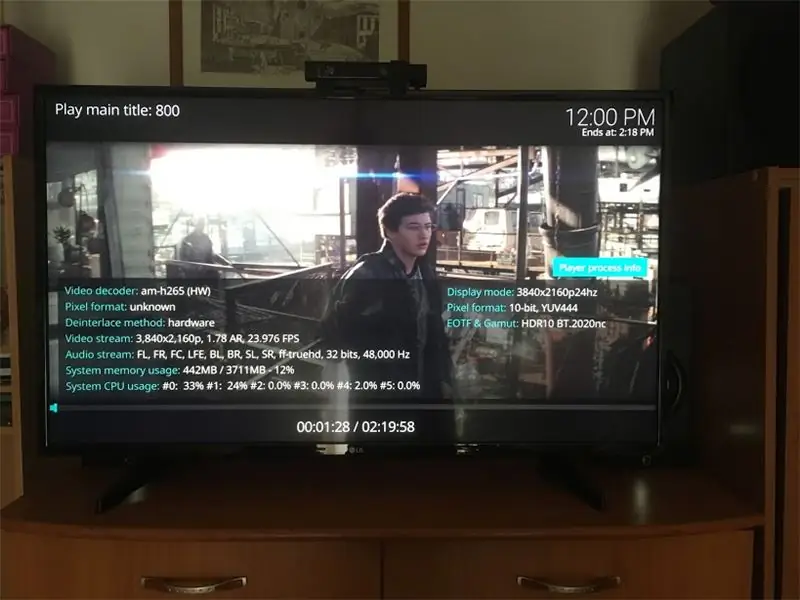
Το Odroid N2 είναι ο καλύτερος πίνακας που είναι διαθέσιμος για αγορά σε αυτό το σημείο. Το Vero 4k+ είναι ένα πολύ καλό προϊόν, αν δεν σας αρέσει να κατασκευάζετε μόνοι σας, τότε είναι μια καλύτερη επιλογή, ακόμη και αν έχει και παλαιότερη CPU (το S905d). Μπορεί επίσης να χειριστεί 4K και HDR, ωστόσο δεν είναι αρκετά ισχυρό για απόδοση στο SW Netflix στα 1080p.
Εάν η ταχύτητα είναι σημαντικός παράγοντας για εσάς, τότε το N2 είναι η καλύτερη επιλογή χωρίς καμία αμφιβολία.
Επίσης, η CoreELEC έκανε εξαιρετική δουλειά για την υποστήριξη αυτού του πίνακα από την αρχή και μπορώ μόνο να ευχαριστήσω τους ανθρώπους που συμμετέχουν σε αυτό.
Συνιστάται:
Vintage Look Media Media PC από παλιό φορητό υπολογιστή: 30 βήματα (με εικόνες)

Vintage Look Media Media PC από παλιό φορητό υπολογιστή: Σε αυτό το ειδικό διδακτικό/βίντεο φτιάχνω έναν μικρό υπολογιστή πολυμέσων με ενσωματωμένα ηχεία, ο οποίος ελέγχεται με ένα βολικό μίνι απομακρυσμένο πληκτρολόγιο. Ο υπολογιστής τροφοδοτείται με έναν παλιό φορητό υπολογιστή. Μια μικρή ιστορία για αυτήν την κατασκευή. Πριν από ένα χρόνο είδα τον Ματ
Fairies: Portable Arcade and Media Center: 5 Βήματα

Fairies: Portable Arcade and Media Center: Ο στόχος μου ήταν να φτιάξω μια φορητή κονσόλα & κέντρο μέσων για την κόρη μου. Το παιχνίδι στα μίνι σχέδια όπως οι κλώνοι PSP ή Nintendo φαίνεται πολύ μακριά από την ιδέα των παλιών ντουλαπιών arcade. Wantedθελα να ενταχθώ στη νοσταλγία των κουμπιών
Raspberry PI Media Center, OSMC DAC/AMP: 3 βήματα

Raspberry PI Media Center, OSMC DAC/AMP: Πάρτε ένα Raspberry pi, προσθέστε ένα DAC και έναν ενισχυτή και έχετε τον εαυτό σας ένα πολύ ωραίο κέντρο πολυμέσων χωρίς πολλά χρήματα. Αρχικά πρέπει να πω ένα " ΜΕΓΑΛΟ " ευχαριστώ τους ανθρώπους στο GearBest που μου έστειλαν αυτό το αντικείμενο για να δοκιμάσω. Και αν θέλετε να πάρετε ένα
1981 Φορητό VCR Raspberry PI Media Center: 12 βήματα (με εικόνες)

1981 Φορητό VCR Raspberry PI Media Center: Αυτό είναι ένα φορητό VCR Sharp VC -2300H των αρχών της δεκαετίας του '80 που έχω μετατρέψει - τώρα έχει ένα Raspberry Pi στην καρδιά του, που τρέχει το εξαιρετικό λογισμικό Raspbmc media center. Άλλες αναβαθμίσεις περιλαμβάνουν ένα ρολόι με βάση το arduino και μια καλώδιο EL " ταινία "
Falling in Stm32: Remote Control for Home Media Center: 4 βήματα (με εικόνες)

Πτώση στο Stm32: Τηλεχειριστήριο για οικιακό κέντρο πολυμέσων: Αυτό είναι ένα πλήρες πρωτότυπο για τηλεχειριστήριο οικιακού κέντρου πολυμέσων βασισμένο στον μικροελεγκτή smt32, stm32f103c8t6 γνωστό ως πίνακας «bluepill». Ας υποθέσουμε ότι χρησιμοποιείτε υπολογιστή για οικιακό κέντρο πολυμέσων. Είναι μια πολύ ευέλικτη λύση, η οποία σας επιτρέπει να τοποθετήσετε hu
